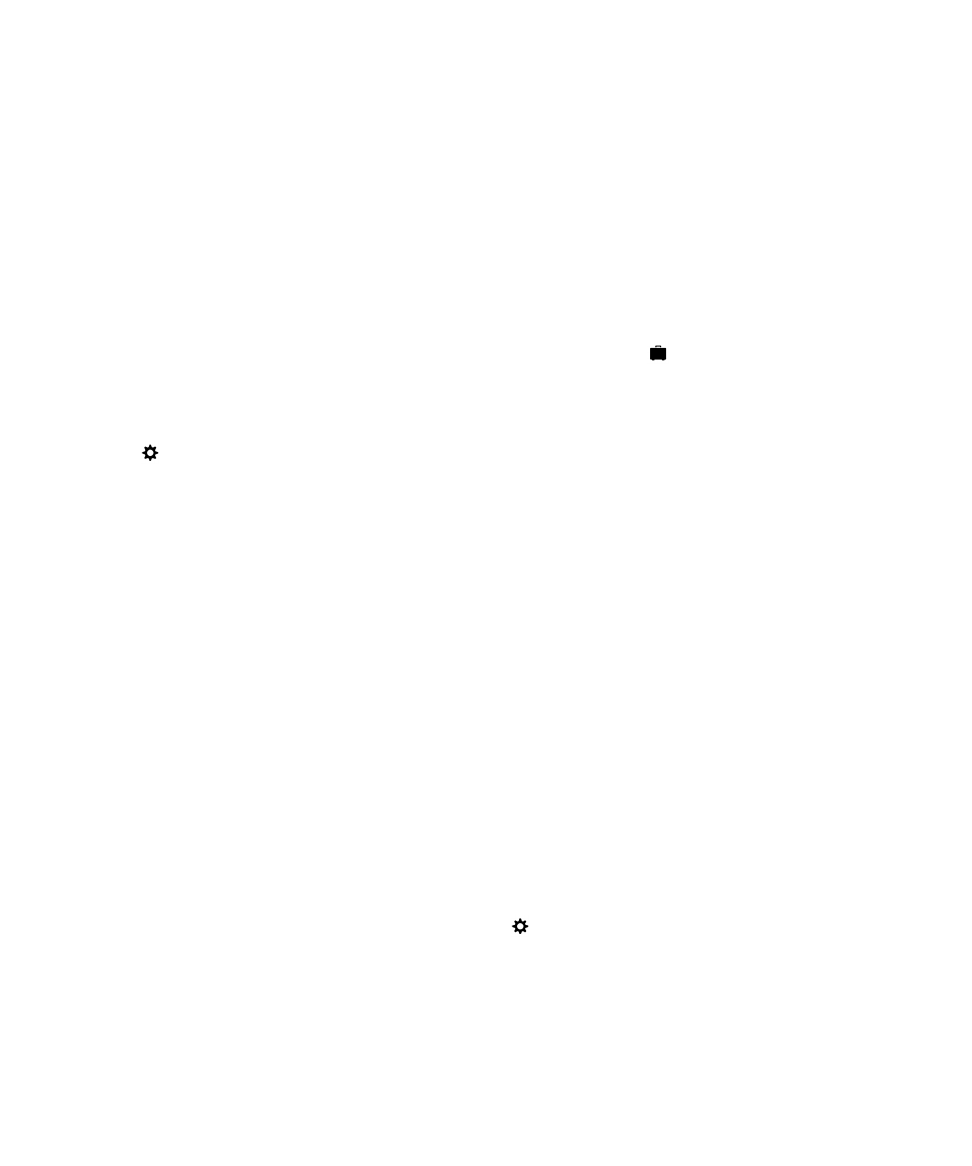
Resolución de problemas: BlackBerry Link
No puedo acceder a los archivos de mi ordenador
Para acceder a los archivos del ordenador con su dispositivo BlackBerry, BlackBerry Link debe estar abierto en un
ordenador que tenga conexión a Internet.
Si no ve el ordenador como origen en la aplicación Administrador de archivos, intente hacer lo siguiente:
1. Minimice la aplicación Administrador de archivos y compruebe que no aparezca
en la aplicación. Si ve este icono,
utilice la aplicación Administrador de archivos en el espacio personal.
2. En la pantalla de inicio, deslice el dedo hacia abajo desde la parte superior de la pantalla.
3. Compruebe que el dispositivo esté conectado a la red inalámbrica.
4. Toque
Configuración.
5. Haga lo siguiente:
• En la sección BlackBerry ID, verifique que haya iniciado sesión utilizando el mismo BlackBerry ID que en el
ordenador.
• Si el dispositivo está conectado a una red móvil en lugar de una red Wi-Fi, en la sección Conexiones del dispositivo,
active el selector Utilizar red móvil.
• En la sección Conexiones del dispositivo, compruebe que el selector Permitir conexiones esté activado.
Si sigue sin poder ver los archivos del ordenador, intente realizar alguno de los procedimientos siguientes en el ordenador:
• Compruebe que el ordenador esté encendido y no se encuentre en modo de suspensión.
• Compruebe que el ordenador tenga conexión a Internet.
• Confirme que haya iniciado sesión en su BlackBerry ID en BlackBerry Link.
• Compruebe que los archivos a los que desea acceder se encuentren en la ubicación especificada en BlackBerry Link.
• Algunas redes de empresas o públicas podrían impedirle acceder a los archivos desde su dispositivo. Intente
conectarse con otra red y pruebe de nuevo.
No veo mi dispositivo en BlackBerry Link
En el dispositivo, pruebe lo siguiente:
• Deslice el dedo desde la parte superior de la pantalla. Toque
Configuración. En la sección BlackBerry ID, verifique
que ha iniciado sesión utilizando el mismo BlackBerry ID que en el ordenador.
• Si el dispositivo está conectado a una red móvil en lugar de una red Wi-Fi, en la sección Conexiones del dispositivo,
active el selector Utilizar red móvil.
• En la sección Conexiones del dispositivo, compruebe que el selector Permitir conexiones esté activado.
Guía del usuario
Configuración
222
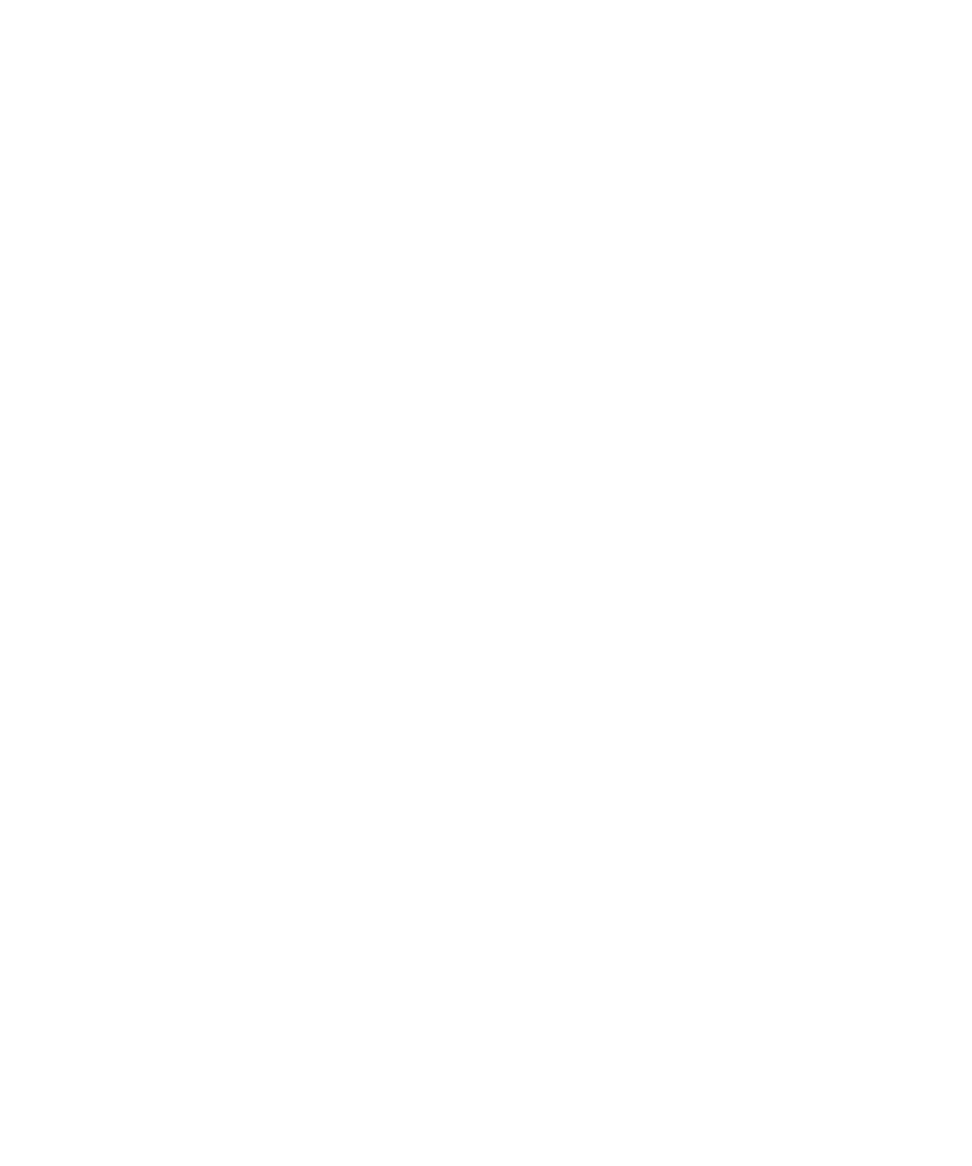
En el ordenador, pruebe lo siguiente:
• Desactive las aplicaciones de sincronización y las aplicaciones antivirus temporalmente.
• Cierre sesión en BlackBerry Link y vuelva a iniciarla.
• Restablezca el nombre de usuario y la contraseña de BlackBerry ID en
www.blackberry.com/bbid
.
• Si está utilizando un antivirus en el ordenador, compruebe que el firewall no esté bloqueando la conexión a BlackBerry
Link.
No puedo crear un archivo de copia de seguridad que contenga todos los
datos del dispositivo
Pruebe las siguientes acciones:
• Conecte el dispositivo BlackBerry al ordenador mediante un cable USB. No puede crear un archivo de copia de
seguridad de los datos del dispositivo a través de una red Wi-Fi.
• En el dispositivo, compruebe que ha iniciado sesión en su BlackBerry ID. Si no lo ha hecho, BlackBerry Link no puede
realizar una copia de seguridad de los datos en su espacio personal.
• Compruebe que haya escrito la contraseña en el dispositivo para desbloquear el espacio de trabajo. BlackBerry Link no
puede efectuar una copia de seguridad de los datos en el espacio de trabajo si está bloqueado.
• Si el dispositivo está activado en BlackBerry Enterprise Service 10, compruebe con su administrador que puede
restablecer los datos en el dispositivo.
No puedo restaurar un archivo de copia de seguridad en el dispositivo
Pruebe las siguientes acciones:
• Conecte el dispositivo BlackBerry al ordenador mediante un cable USB. No puede restaurar los datos en el dispositivo
a través de una red Wi-Fi.
• En el dispositivo, compruebe que haya iniciado sesión en su BlackBerry ID en el dispositivo. Si no lo ha hecho,
BlackBerry Link no puede restaurar los datos en su espacio personal.
• Compruebe que se haya utilizado el mismo BlackBerry ID en el dispositivo para crear el archivo de copia de seguridad
que el que se está utilizando en el dispositivo en el que intenta restaurar el archivo. En el dispositivo, inicie sesión en el
BlackBerry ID que está asociado con el archivo de copia de seguridad.
• Si el dispositivo está activado en BlackBerry Enterprise Service 10, compruebe que haya escrito la contraseña en el
dispositivo para desbloquear el espacio de trabajo. BlackBerry Link no puede restaurar los datos en el espacio de
trabajo si está bloqueado.
• Si el dispositivo está activado en BlackBerry Enterprise Service 10, compruebe con su administrador que puede
restaurar los datos en el dispositivo.
Guía del usuario
Configuración
223